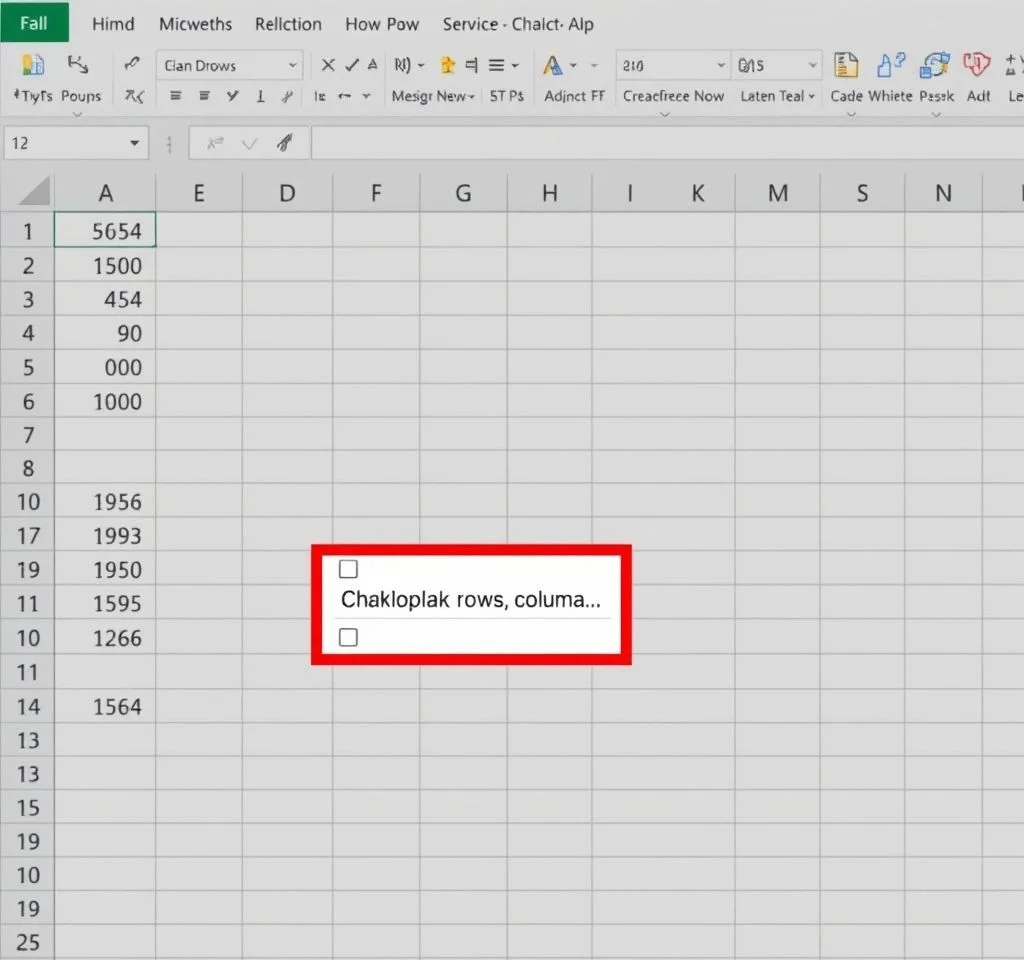
엑셀에서 체크박스를 활용한 행과 열의 숨기기 표시 기능은 동적인 워크시트 관리를 가능하게 하는 강력한 도구입니다. 이 기능을 통해 사용자는 필요에 따라 데이터를 선택적으로 보거나 숨길 수 있어 복잡한 스프레드시트를 효율적으로 관리할 수 있습니다. VBA와 ActiveX 컨트롤을 결합한 이 방법은 대시보드 제작, 보고서 작성, 데이터 분석 등 다양한 업무 환경에서 유용하게 활용됩니다.
ActiveX 체크박스 삽입 및 설정 방법
엑셀에서 체크박스를 삽입하는 첫 번째 단계는 개발도구 탭을 활용하는 것입니다. 개발도구 > 삽입 > 체크박스(ActiveX 컨트롤)를 선택하고 원하는 위치에 체크박스를 그립니다. ActiveX 컨트롤을 선택하는 이유는 VBA 코드와의 연동성이 뛰어나며 사용자 정의 이벤트 처리가 가능하기 때문입니다. 체크박스 삽입 후에는 마우스 오른쪽 버튼을 클릭하여 코드 보기 옵션을 선택하면 VBA 편집기가 열립니다. Microsoft Office 지원센터에서 더 자세한 정보를 확인할 수 있습니다.
VBA 코드 작성 및 구현 기술
VBA 편집기에서는 체크박스 클릭 이벤트에 대한 코드를 작성해야 합니다. 기본적인 코드 구조는 Private Sub CheckBox1_Click() 함수 내에 행이나 열을 숨기고 표시하는 로직을 포함합니다.
- [C:D].EntireColumn.Hidden 속성을 사용하여 C열과 D열의 표시 상태를 제어할 수 있습니다
- [6:9].EntireRow 형식으로 특정 행 범위를 지정하여 행 단위 제어가 가능합니다
- Not CheckBox1 구문을 통해 체크박스 상태에 따른 토글 기능을 구현할 수 있습니다
- 여러 개의 체크박스를 활용하여 복합적인 데이터 표시 시스템을 구축할 수 있습니다
엑셀 체크박스 활용 시나리오별 비교표
다양한 업무 환경에서 체크박스 기능을 활용할 수 있는 시나리오를 살펴보면 각각의 특징과 장점을 이해할 수 있습니다. Excel 공식 홈페이지에서 제공하는 정보를 바탕으로 실무 적용 방안을 제시합니다.
| 활용 시나리오 | 적용 방법 | 예상 효과 |
|---|---|---|
| 재무 대시보드 | 월별 수익 데이터 선택 표시 | 동적 리포팅 구현 |
| 프로젝트 관리 | 완료 작업 숨기기 표시 | 진행상황 시각화 |
| 데이터 분석 | 카테고리별 필터링 | 집중도 향상 |
| 교육 자료 | 단계별 내용 공개 | 학습 효율성 증대 |
디자인 모드 설정 및 테스트 과정
VBA 코드 작성 완료 후에는 Alt + Q를 눌러 편집기에서 워크시트로 돌아갑니다. 이후 개발도구 탭의 디자인 모드 버튼을 클릭하여 편집 모드를 종료해야 합니다. 디자인 모드가 활성화된 상태에서는 체크박스가 편집 객체로 인식되어 실제 기능이 작동하지 않습니다.
디자인 모드 해제 후에는 체크박스를 클릭하여 지정된 행이나 열이 정상적으로 숨겨지고 표시되는지 확인해야 합니다. 만약 오류가 발생한다면 VBA 코드의 범위 지정이나 문법을 다시 검토해보시기 바랍니다. VBA 개발자 문서를 참고하면 더 고급 기능을 구현할 수 있습니다.
고급 활용 기법 및 최적화 방안
체크박스 기능을 더욱 효과적으로 활용하기 위해서는 여러 가지 고급 기법을 적용할 수 있습니다. 조건부 서식과 연계하여 체크박스 상태에 따라 셀의 색상이나 글꼴을 변경하는 방법이 있습니다. 또한 여러 개의 체크박스를 그룹화하여 마스터 체크박스로 전체 제어하는 시스템도 구현 가능합니다.
성능 최적화를 위해서는 Application.ScreenUpdating = False 구문을 활용하여 화면 갱신을 일시 중단하고, 작업 완료 후 다시 활성화하는 방법을 사용할 수 있습니다. 이는 대량의 데이터를 처리할 때 특히 유용합니다. VBA 최적화 가이드에서 더 많은 팁을 확인할 수 있습니다. 추가적으로 오류 처리 구문인 On Error Resume Next를 활용하여 예외 상황에 대비하는 것도 중요한 고려사항입니다.



